- Crop Tool
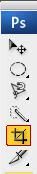 Fungsi crop tool di Photoshop adalah untuk memotong / membuang bagian dari image /gambar.
Fungsi crop tool di Photoshop adalah untuk memotong / membuang bagian dari image /gambar.Cara menggunakan Crop tool
Pilih crop tool dari Tool Box atau tekan C. kemudian letakkan mouse pada daerah tertentu lalu seret ke daerah lain. Klik tanda centang di bagian atas jika sudah memilih atau tekan tombol Enter. Untuk memperkecil atau memperbesar area yang dipilih, klik titik Nude di bagian kiri/kanan/atas/bawah dan seret ke tempat lain untuk
membuat perubahan ukuran. Untuk memutar crop dapat dilakukan dengan mengklik salah satu poin dan menggerakkan mouse Anda.
- Tool preset picker / Options Bar
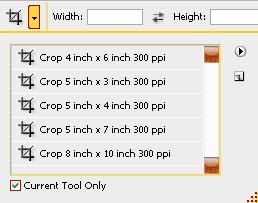
berisi daftar ukuran gambar.Gunakan ini jika anda berencana untuk mencetak gambar dan membingkai dalam frame standar.
Meskipun preset ini menawarkan cara tepat untuk memotong gambar ke ukuran yang diinginkan.Alat ini tidak memecahkan masalah mengurangi ukuran gambar keseluruhan.Photoshop memang memiliki solusi untuk masalah ini, Anda dapat mengubah ukuran seluruh gambar dengan mengklik menu Image di bagian atas layar dan memilih Ukuran Gambar .
- Crop Tool Option Bar
- Width : untuk menentukan ukuran panjang area seleksi crop tool, kosongkan pilihan ini jika anda ingin melakukan seleksi secara manual.
- Height : untuk menentukan ukuran lebar area seleksi crop tool, kosongkan pilihan ini jika anda ingin melakukan seleksi secara manual.
- Resolution : untuk menentukan nilai resolusi area hasil crop, kosongkan pilihan ini jika anda ingin resolusi area hasil crop sama dengan resolusi area image aslinya.
- Front image : untuk menentukan area seleksi berdasarkan ukuran dan resolusi image lain.
- Clear : untuk menghapus nilai-nilai pada option bar.
- Crop Tool Second Options bar

Setelah mendrag dan meletakan sebuah crop. Sebelum menekan enter untuk mengkonfirmasi potongan, option bar lain akan muncul.
- Shield color : untuk menentukan area yang di sembunyikan dengan warna pada pilihan color di sebelahnya.
- Color : untuk menentukan warna area yang di sembunyikan.
- Opacity : untuk menentukan tingkat transparansi area yang di sembunyikan.
- Perspective : untuk membuat seleksi crop tool berdasarkan perspektif tertentu.

salam kenal gan jangan lupa kunjungi webs kam ya http://obatambevenatauwasir.blogspot.com/
ReplyDeleteInfonya Sangat Menarik boss mantap..
ReplyDeleteyuhuuu...bermanfaat sekali
ReplyDeletekaca pembesar led